华为消费者业务产品全面覆盖手机、移动宽带终端、终端云等,凭借自身的全球化网络优势、全球化运营能力,致力于将最新的科技带给消费者,让世界各地享受到技术进步的喜悦,以行践言,实现梦想。
在使用华为手机的时候,当把华为手机和其他设备连接在一起的时候,可以进行反向充电,不过需要设备一下,下面教大家:华为手机怎么开启反向充电?反向充电在哪设置?

华为nova7反向充电教程
首先打开华为手机,点击设置;

然后进入设置界面,点击系统;
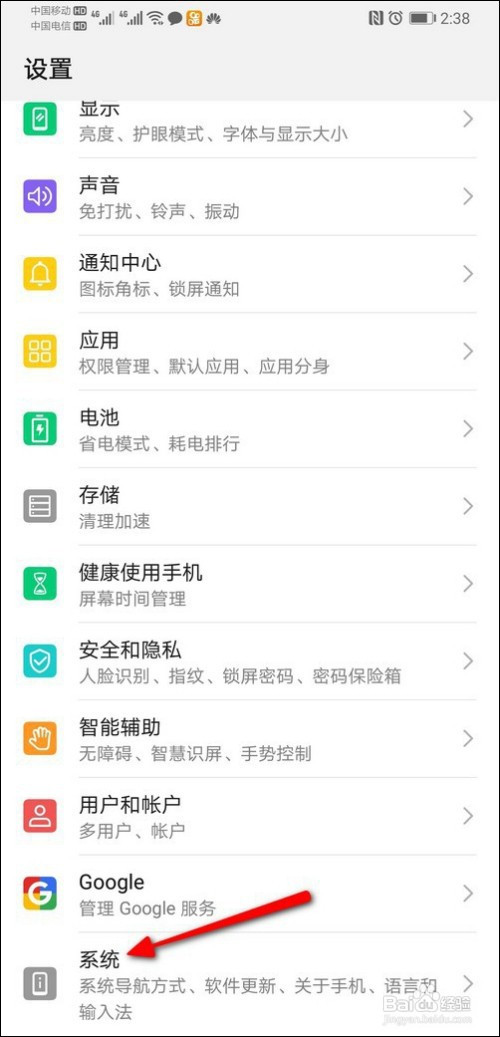
接着进入系统界面,点击关于手机;
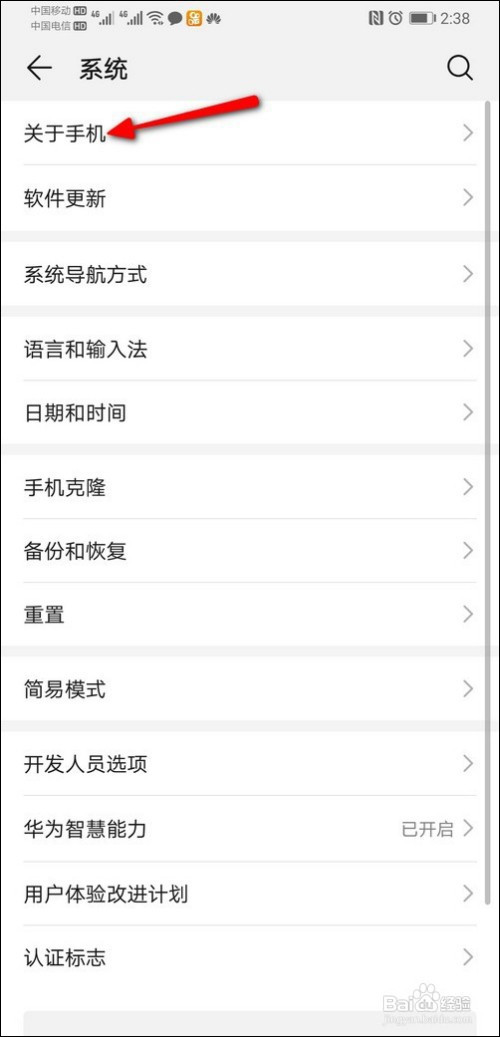
然后进入关于手机主界面,连接点击版本号5次;
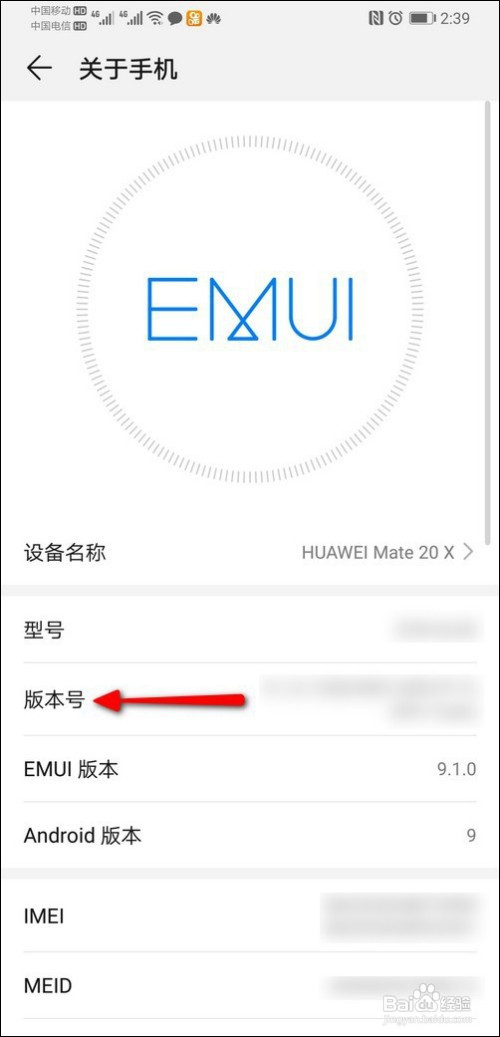
之后页面弹出:您正处于开发者模式,然后把两个设备再次用数据线连接;
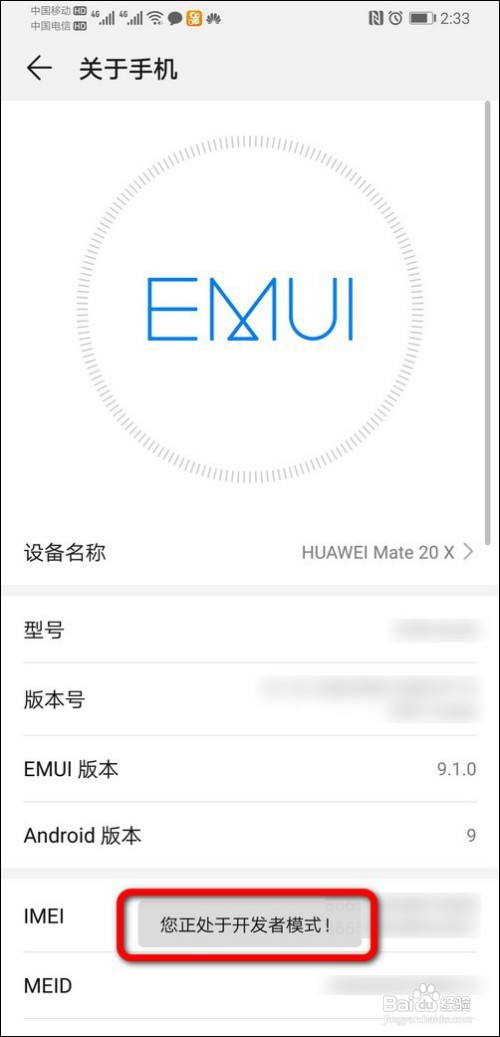
然后设备连接成功后,返回到手机桌面,把手机从下往下拉,点击查看更多选项;
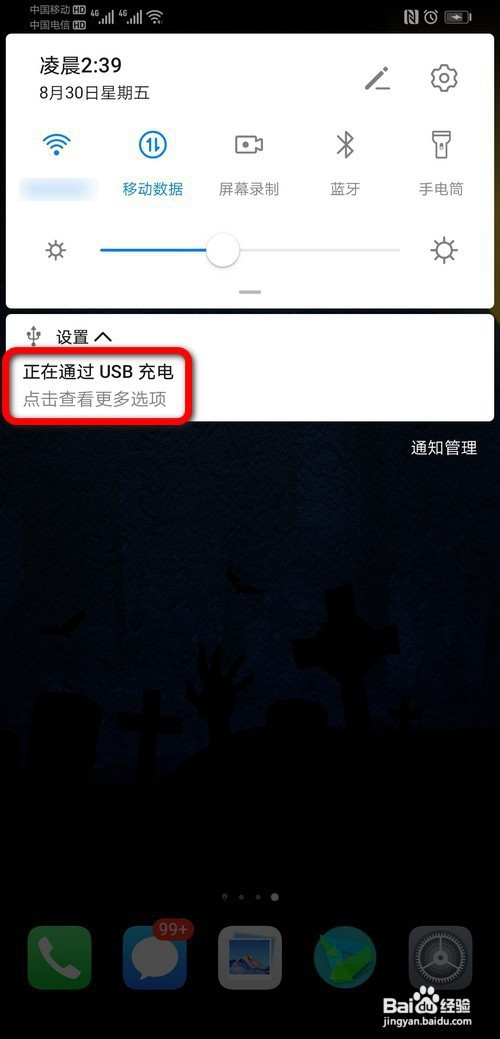
接着页面弹出USB连接方式,点击反向充电;
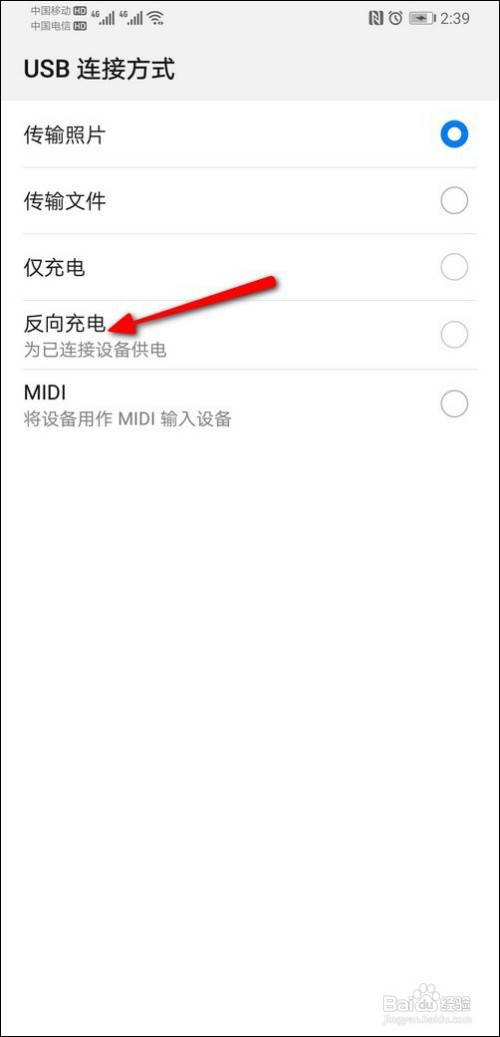
最后反向充电勾选成功后,就可以给其他设备充电了,这样华为手机就开启了反向充电了,反向充电就设置好了。
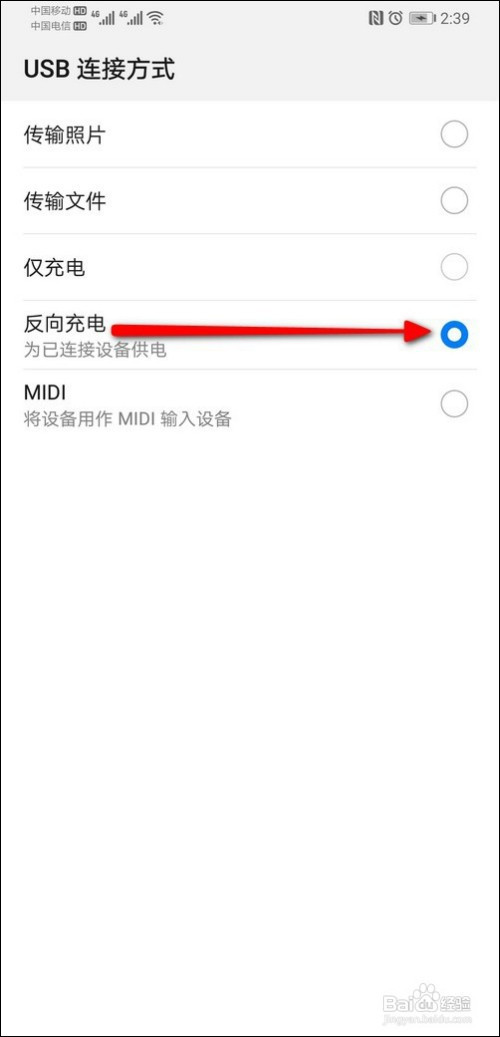
总结
打开华为手机,点击设置;
进入设置界面,点击系统;
进入系统界面,点击关于手机;
进入关于手机主界面,连接点击版本号5次;
页面弹出:您正处于开发者模式,然后把两个设备再次用数据线连接;
设备连接成功后,返回到手机桌面,把手机从下往下拉,点击查看更多选项;
页面弹出USB连接方式,点击反向充电;
反向充电勾选成功后,就可以给其他设备充电了,这样华为手机就开启了反向充电了,反向充电就设置好了。
到此这篇关于华为nova7怎么设置反向充电?华为nova7反向充电教程的文章就介绍到这了,更多相关华为nova7反向充电方法内容请搜索本站以前的文章或继续浏览下面的相关文章,希望大家以后多多支持本站!
手机超高的颜值和逆天的拍照功能收割了一大票用户,而高性能更是让这部手机的好感度蹭蹭上涨。
推荐资讯 总人气榜
最新教程 本月人气
- 16英寸屏指纹识别金属旗舰 华为Mate7所有方面评测
- 2华为Mate7 mini如何?华为Mate7 mini价...
- 3华为mate7好不好用?华为mate7体验评测(图文详细说...
- 4华为Mate7如何?华为Mate7手机体验评测图文介绍
- 5华为Mate7如何 华为Mate 7全方位评测详情
- 6华为Mate7务实的继承者 华为Mate 8上手体验评测
- 7华为Mate7所有方面评测 华为Mate7更高屏占比及指纹...
- 8华为mate7多少钱?华为mate7报价/价格及设置介绍
- 9华为mate7如何?华为mate 7设置参数列表
- 10华为mate7如何?mate7上手所有方面评测
- 11华为mate 30如何允许进入画中画模式?
- 12华为mate20如何查看流量使用情况?华为mate20查看...
- 1华为畅享5与小米4c哪一个好?华为畅享5与小米4c详细对比...
- 2华为Mate7指纹识别如何用?华为Mate7指纹识别设置使...
- 3华为g7 plus与华为mate7有什么区别? 华为mat...
- 4华为MatePad Pro 5G对比MatePad Pro...
- 5华为Mate X与三星Fold哪款值得购买?华为Mate ...
- 6荣耀v20与华为mate20哪款好?荣耀v20与华为mat...
- 7华为Mate10与Mate10 Pro哪一个值得买?华为M...
- 8华为Mate 30 Pro 5G内部构造如何呢?华为Mat...
- 9华为Mate30手机5G版与4G版有什么区别 5G版与4G...
- 10差了整整700元 华为Mate7高低配版有什么区别?
- 11华为mate30pro与华为p30pro哪款好 华为mat...
- 12华为Mate 10/Pro正式公布 十大惊喜与两大有失望之...

